በድምፅ ካርድ መሥራት ከመጀመርዎ በፊት አዲስ መሣሪያን ከመፈለግ እና በኮምፒተርዎ ላይ ተጨማሪ ሶፍትዌሮችን ከመጫን ጋር የተያያዙ በርካታ እርምጃዎችን ማከናወን ያስፈልግዎታል።
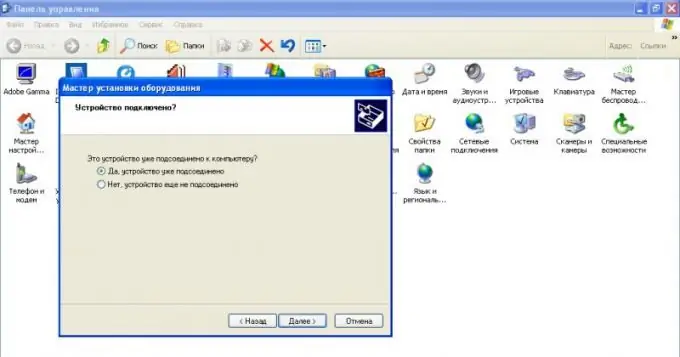
አስፈላጊ
የቦርዱን ትክክለኛ ትክክለኛነት አሽከርካሪዎች ፡፡
መመሪያዎች
ደረጃ 1
ኮምፒተርዎን ያጥፉ እና ከኃይል ምንጮች ይንቀሉት። የግራውን የጎን ሽፋን ለማስወገድ ዊንዶው ይጠቀሙ ፡፡ ተጓዳኝ የድምፅ ካርድ ማገናኛን በማዘርቦርዱ ላይ ያግኙ ፡፡
ደረጃ 2
ካርዱን ከአገናኙ ጋር የሚዛመድ መሆኑን በማረጋገጥ በጥንቃቄ ያስገቡ። የኮምፒተር ሽፋኑን ይዝጉ, የድምፅ ማጉያውን ሽቦዎች ከድምፅ ካርድ ጋር ያገናኙ. በርካቶች ካሉዎት ከዚያ አንድ ብቻ ይበቃል ወደ አረንጓዴ ማገናኛ ውስጥ ያስገቡት ፡፡
ደረጃ 3
ኮምፒተርዎን ያብሩ። "የቁጥጥር ፓነልን" ይክፈቱ ፣ ከምናሌው ውስጥ “መሣሪያዎችን ጫን” የሚለውን ይምረጡ ፡፡ መመሪያዎቹን በመከተል በኮምፒተርዎ ውቅር ውስጥ የሚገኙ መሣሪያዎችን ለመፈለግ የሃርድዌር ጭነት አዋቂው አዲስ መስኮት ይመለከታሉ ፡፡
ደረጃ 4
በሚታየው የመሳሪያ ዝርዝር ውስጥ የድምፅ ካርድዎን ይምረጡ ፣ ጠንቋዩን በመጠቀም ሶፍትዌሩን ይጫኑ ፡፡ ይህንን ለማድረግ በኦፕቲካል ወይም በሃርድ ድራይቭ ላይ ነጂዎች ካሉዎት የ “አስስ” ቁልፍን በመጠቀም ለእነሱ የሚወስደውን መንገድ ብቻ ይጥቀሱ ፡፡ በአዲሱ የሃርድዌር አዋቂው መመሪያ መሠረት መጫኑን ያጠናቅቁ።
ደረጃ 5
ለድምጽ ካርድዎ ሾፌሮች ከሌሉ ጠንቋዩ እነሱን ለማግኘት እነሱን ከአውታረ መረቡ ጋር እንዲገናኝ ይፍቀዱ እና ከዚያ ይጫኗቸው ፡፡ የበይነመረብ ግንኙነትዎ ንቁ መሆኑን ያረጋግጡ።
ደረጃ 6
እንዲሁም ከመሳሪያዎቹ ግዢ ጋር የመጣውን የተለመደውን የዲስክ መጫኛ ዘዴ ይጠቀሙ። ወደ ድራይቭው ውስጥ ያስገቡ እና የድምፅ ካርድዎን ለመጫን የሚታየውን የመጫኛ ምናሌ ይጠቀሙ። ኮምፒተርዎን እንደገና ያስጀምሩ.
ደረጃ 7
ትክክለኛዎቹ ኮዴኮች መጫኑን ያረጋግጡ ፡፡ መሣሪያውን በትክክል መጫኑን ለመፈተሽ እባክዎን በእርስዎ ሚዲያ አጫዋች ላይ ማንኛውንም የድምፅ ፋይል ያንቁ ፡፡ የድምፅ ካርድዎ በማዘርቦርዱ ውስጥ ከተሰራ ታዲያ የመሣሪያው ሾፌር ብዙውን ጊዜ በተጋራው የሶፍትዌር ዲስክ ላይ ይገኛል።







